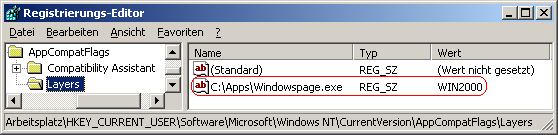|
Betriebssystem: Windows XP, Windows 2003, Windows Vista, Windows 7, Windows 8, Windows 10
|
|
Einige ältere Programme (.lnk, .exe, .bat, .cmd, .msi) werden möglicherweise nicht mehr korrekt ausgeführt oder der volle Funktionsumfang steht nicht mehr bereit. In diesen Fällen kann das betroffene Programme im sogenannten Kompatibilitätsmodus gestartet werden. Dieser wird über die Registerseite "Kompatibilität" im Dialogfeld "Eigenschaften" einer Datei aktiviert und konfiguriert. Die Einstellungen hierfür werden pro Programm in der Registrierung von Windows gespeichert. Daher können die Kompatibilitätseinstellungen auch direkt per Registrierung hinzugefügt, geändert oder entfernt werden.
So geht's:
- Starten Sie "%windir%\regedit.exe" bzw. "%windir%\regedt32.exe".
- Klicken Sie sich durch folgende Schlüssel (Ordner) hindurch:
HKEY_CURRENT_USER
Software
Microsoft
Windows NT
CurrentVersion
AppCompatFlags
Layers
Falls die letzten Schlüssel noch nicht existieren, dann müssen Sie diese erstellen. Dazu klicken Sie mit der rechten Maustaste in das rechte Fenster. Im Kontextmenü wählen Sie "Neu" > "Schlüssel".
- Neues Programm hinzufügen:
- Erstellen Sie eine neue Zeichenfolge (REG_SZ). Klicken Sie dazu mit der rechten Maustaste in das rechte Fenster. Im Kontextmenü wählen Sie "Neu" > "Zeichenfolge".
- Als Schlüsselnamen geben Sie den Pfad- und Dateinamen ein. Z. B.: "C:\Apps\Windowspage.exe"
- Doppelklicken Sie auf den gerade erstellten Schlüssel.
- Als Zeichenfolge geben Sie die entsprechenden Kompatibilitätseigenschaften ein. Z. B.: "WIN2000"
- Vorhandenes Programm ändern:
- Doppelklicken Sie auf den entsprechenden Schlüssel (REG_SZ). Z. B.: "C:\Apps\Windowspage.exe".
- Geben Sie als Zeichenfolge die entsprechenden Kompatibilitätseigenschaften ein. Z. B.: "WIN2000"
- Vorhandenes Programm entfernen:
- Klicken Sie auf den entsprechenden Schlüssel (REG_SZ). Z. B.: "C:\Apps\Windowspage.exe".
- Drücken Sie nun die Taste "Entf".
- Die Änderungen werden ggf. erst nach einem Neustart aktiv.
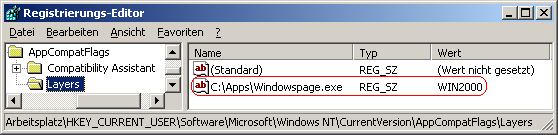
Kompatibilitätseinstellungen:
| Wert: |
Beschreibung: |
System (gültig für): |
| WIN95 |
Windows 95 |
Windows XP, Windows Vista, Windows 7, Windows 8 |
| WIN98 |
Windows 98 / Windows Me |
Windows XP, Windows Vista, Windows 7, Windows 8 |
| NT4SP5 |
Windows NT 4.0 (Service Pack 5) |
Windows XP, Windows Vista, Windows 7, Windows 8 |
| WIN2000 |
Windows 2000 |
Windows XP, Windows Vista, Windows 7, Windows 8 |
| WINXPSP2 |
Windows XP (Service Pack 2) |
Windows Vista, Windows 7, Windows 8 |
| WINXPSP3 |
Windows XP (Service Pack 3) |
Windows Vista, Windows 7, Windows 8 |
| WINSRV03SP1 |
Windows Server 2003 (Service Pack 1) |
Windows Vista, Windows 7 |
| WINSRV08SP1 |
Windows Server 2008 (Service Pack 1) |
Windows 7 |
| VISTARTM |
Windows Vista |
Windows 7, Windows 8, Windows 10 |
| VISTASP1 |
Windows Vista (Service Pack 1) |
Windows 7, Windows 8, Windows 10 |
| VISTASP2 |
Windows Vista (Service Pack 2) |
Windows 7, Windows 8, Windows 10 |
| WIN7RTM |
Windows 7 |
Windows 8, Windows 10 |
| WIN8RTM |
Windows 8 |
Windows 8.1, Windows 10 |
| 256COLOR |
8-Bit-Farben (256) |
Windows XP - Windows 10 |
| 16BITCOLOR |
16-Bit-Farben (65536) |
Windows 8, Windows 10 |
| 640X480 |
Bildschirmauflösung 640 x 480 |
Windows XP - Windows 10 |
| DISABLETHEMES |
Visuelle Designs deaktivieren |
Windows XP - Windows 7 |
| DISABLEDWM |
Desktopgestaltung deaktivieren |
Windows Vista, Windows 7 |
| HIGHDPIAWARE |
Skalierung bei hohen DPI-Werten deakivieren |
Windows Vista - Windows 10 |
| DISABLEDXMAXIMIZEDWINDOWEDMODE |
Vollbildoptimierung deaktivieren |
Windows 10 |
| RUNASADMIN |
Programm als Administrator ausführen |
Windows Vista - Windows 10 |
Hinweise:
- Die Kompatibilitätseinstellungen für alle Benutzer werden im selben Schlüssel unter "HKEY_LOCAL_MACHINE" abgelegt.
- Mehrere Kompatibilitätseinstellungen werden mit einem Leerzeichen getrennt angegeben. Z. B.: "WIN7RTM 640X480 RUNASADMIN"
- Ändern Sie bitte nichts anderes in der Registrierungsdatei. Dies kann zur Folge haben, dass Windows und/oder Anwendungsprogramme nicht mehr richtig arbeiten.
|